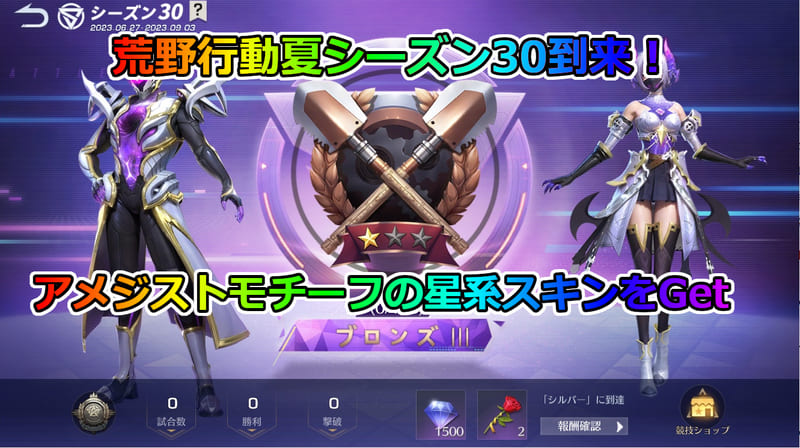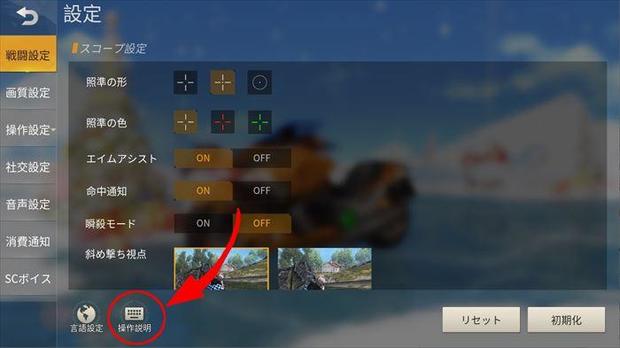マウスとキーボードで操作はできる?

PC版荒野行動ではマウスとキーボードを使って操作し、ゲームをプレイします。
特にキーボードがスマホ版の移動割り当てに対応しており、スマホ版よりも直線的で精確な動きができるというイメージです。
またマウスを使うことですばやく振り向くことが可能で指が邪魔で素早く敵の方を向けないなどという問題が発生しません。
すばやく索敵や移動に切り替えられ、射撃の際も「撃つ」と思った瞬間に弾が撃てるのが最大の強みになっています。
今回は荒野行動のマウスとキーボード操作についてご紹介いたします!
キー設定一覧
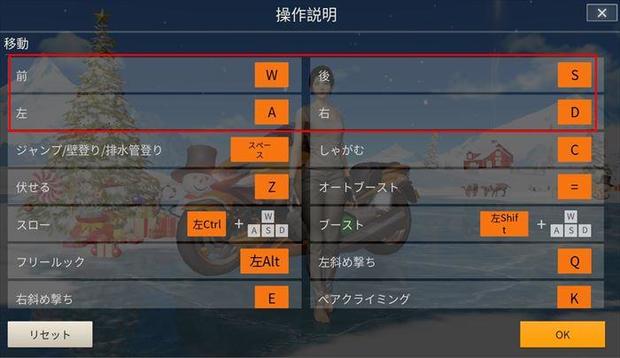
初期のキー配置ではFPSゲームの基本である「W」「A」「D」移動が割り当てられており、シフトを押しながらWキーを押すことで直線ダッシュになります。
スマホ版と異なり素早くドラッグする必要やブーストせずとも簡単にダッシュが出せるため操作ミスがかなり起こりにくいです。
またポイントとして高いのが回復アイテムを選択する必要がない点も便利です。
包帯が「6」応急処置セットが「7」医療箱が「8」スポドリが「9」に割り当てられているため中途半端なHPだなと思った際にすぐ医療箱や応急処置セットが使用可能な点は強みになります。
左クリックで射撃もできるためエイム合わせ&射撃もやりやすくリコイルも直感操作というのが何よりのメリットでしょう。
簡易的な初期のキー配置は以下の表になっています。
| W | 前移動 |
| S | 後ろ移動 |
| A | 左移動 |
| D | 右移動 |
| Shift | 押しながら移動キーでブースト |
| C | しゃがむ |
| Z | ふせる |
| Q | 左リーン |
| E | 右リーン |
| 右クリック | スコープをのぞく |
| 左クリック | 射撃 |
| R | リロード |
| M | マップを開く |
| F | ドアを開ける/閉じる・物資を拾う |
| Tab | リュックを開く |
| 1 | 銃器切り替え |
| 2 | 近接武器 |
| 3 | 手榴弾 |
| 4 | 発煙弾 |
| 5 | 快速アイテム |
| 6 | 包帯 |
| 7 | 応急処置セット |
| 8 | 医療箱 |
| 9 | スポーツドリンク |
| 0 | 快速薬品 |
キー設定の変更方法
スマホ版と異なりPC版では画面レイアウトが存在していないため設定画面にある操作説明というところから変更しましょう。
ページが開かれたら変更したいキーボタンを左クリックで選択して割り当てたいキーのボタンを押すことで設定が完了します。
この際に気をつけたいのが左クリックで、左クリックを銃撃以外のボタンに設定してしまうと左クリックが反応しなくなってしまい修正がかなり大変という点です。
誤って左クリックを押してしまったがゆえに変更を全て戻してリセットすることになるのもよくあることですのでキー設定の変更には細心の注意をはらいましょう。
マウス操作のメリット・デメリット
サクサクとした直感的なエイムができる(メリット)

FPSゲームではマウスは最速で最強と言われています。
「敵だ!」と思った瞬間には敵の方向を向けていることも多く、始めたばかりの方でも直感的に敵の場所に振り向くことが可能です。
またリコイルもしやすいため簡単にアサルトライフルの高反動を使いこなせる点やスナイパーヘッドショッドもしやすいです。
荒野行動は索敵と銃撃のみの操作が多いですのでキーボード&マウス向きでしょう。
操作していて滑らない(メリット)

スマホ版荒野行動をプレイした方なら誰でも反応しなかった・手汗で滑ったなどの悩みを抱えたことがあるかと思います。
キーボードでは故障以外ではそのようなことはないため非常に安定します。
手の大きさにかかわらず操作できることやスマホの画面を集中して握らなくてもよいため疲れにくく、どのような方でも操作しやすいといえるでしょう。
特殊アイテムやキー配置を覚えるのが大変(デメリット)

キーボードのデメリットとしては最初のキー配置を覚えるのが大変で回復アイテムやマップなどがどこだか分からなくなってしまうということもあります。
またレジャーに登場する「グラップネルガン」などの特殊アイテムは現在1回でキー配置ができないためリュックを
開いてから選択などメインでない場合は厄介です。
遮蔽物作成機などの特殊アイテムが多数登場する「特殊戦術部隊」などのレジャーは操作しにくいといえます。
また指の都合上何かをしながら何かをするという複雑な動きは苦手になります。
まとめ
荒野行動のキーボード操作によるメリット・デメリットについてご紹介しました。
割り当てと慣れが全てですが慣れてしまえば確実にスマホよりも操作しやすいです。
荒野行動の別ハードが出た際にマウスなどを用いることで直感的操作ができるようになるかもしれません。
マウスのメリット・デメリットを覚えておくことをおすすめします!